瞿ảnlý mã giảm giá
Bạn có thể quản lý ưu đãi giảm giá hiện có bằng nhiều cách.
Sử dụng lịch trình giảm giá
Sau khi tạo ưu đãi giảm giá, bạn có thể thấy dòng thời gian cho biết lịch sử hoạt động trên trang cài đặt của ưu đãi giảm giá.
Lịch trình hiển thị ngày giờ tạo ưu đãi giảm giá cũng như thời điểm bật hoặc tắt ưu đãi giảm giá. Lịch trình này cũng hiển thị ngày giờ lưu nội dung chỉnh sửa của ưu đãi giảm giá, nhưng không mô tả chi tiết chỉnh sửa.
Bên cạnh chức năng theo dõi việc tạo và chỉnh sửa ưu đãi giảm giá, lịch trình còn cho phép bạn và nhân viên thêm bình luận để cung cấp thêm chi tiết về hoạt động liên quan đến ưu đãi giảm giá.
Các bước thực hiện:
Trong trang quản trị Shopify, nhấp vàoDiscounts(Giảm giá).
Nhấp弗吉尼亚州o tên ưu đãi giảm giá có lịch trình bạn muốn xem.
Cuộn đến mụcTimeline(Lịch trình) của trang cài đặt giảm giá.
Nhập bình luận vào hộp văn bản. Nhấp vào biểu tượng cảm xúc nếu bạn muốn thêm biểu tượng cảm xúc vào bình luận.

Nhấp弗吉尼亚州o dấu
@để xem danh sách nhân viên của cửa hàng nếu bạn muốn nhắc tới nhân viên cụ thể trong bình luận:Nhấp弗吉尼亚州o dấu
#nếu bạn muốn tham chiếu đến những đơn hàng, đơn hàng nháp, khách hàng, sản phẩm, mẫu mã và đợt chuyển cụ thể trong bình luận.Nhấp弗吉尼亚州o biểu tượng kẹp giấy để đính kèm tệp vào bình luận.
Nhấp弗吉尼亚州oPost(Đăng) để thêm bình luận vào lịch trình.
Nếu bạn muốn xóa bình luận trong lịch trình giảm giá, nhấp vào dấuXtrong hộp bình luận.
瞿ảng cáo ưu đãi giảm giá bằng một liên kết cho phép chia sẻ
Bạn có thể sử dụng một liên kết cho phép chia sẻ để quảng cáo cho ưu đãi giảm giá trên phương tiện truyền thông xã hội, trong email và trên trang đích. Theo mặc định, liên kết cho phép chia sẻ có thể dẫn khách hàng đến trang chủ của cửa hàng, bộ sưu tập cụ thể hoặc trang sản phẩm cụ thể. Mã giảm giá đi kèm liên kết sẽ tự động áp dụng vào lần thanh toán tiếp theo cho giỏ hàng của khách hoặc vào bất kỳ giỏ hàng nào đang hoạt động của khách hàng.
Liên kết cho phép chia sẻ của ưu đãi giảm giá chỉ dành cho ưu đãi giảm giá đang hoạt động. Trước khi có thể tạo liên kết cho phép chia sẻ của ưu đãi giảm giá, bạn cần tạo và lưu mã giảm giá áp dụng cho sản phẩm hoặc bộ sưu tập bạn muốn liên kết đến. Nếu bạn chạy nhiều ưu đãi giảm giá cho một sản phẩm, giảm giá mới nhất sẽ được gắn với liên kết cho phép chia sẻ của ưu đãi giảm giá.
Các bước thực hiện:
Trong trang quản trị Shopify, nhấp vàoDiscounts(Giảm giá).
Nhấp弗吉尼亚州o tên ưu đãi giảm giá mà bạn muốn quảng cáo.
Nhấp弗吉尼亚州oPromote(Quảng cáo), rồi chọnGet a shareable link(Nhận liên kết cho phép chia sẻ).
Chọn trang, sản phẩm hoặc bộ sưu tập bạn muốn liên kết mở đến.
Nhấp弗吉尼亚州oCopy link(Sao chép liên kết) để sao chép liên kết cho phép chia sẻ vào khay nhớ tạm.
Nhấp弗吉尼亚州oĐóng.
Trongứng dụng Shopify, vào mụcCửa hàng>Discounts(Giảm giá).
Chạm vào ưu đãi giảm giá mà bạn muốn quảng cáo.
Chạm vào
...và chọnPromote discount(Quảng cáo ưu đãi giảm giá).Chọn trang, sản phẩm hoặc bộ sưu tập bạn muốn liên kết mở đến.
Chạm vàoCopy link(Sao chép liên kết) để sao chép liên kết có thể chia sẻ vào khay nhớ tạm.
Chạm vàoClose(Đóng).
Trongứng dụng Shopify, vào mụcCửa hàng>Discounts(Giảm giá).
Chạm vào ưu đãi giảm giá mà bạn muốn quảng cáo.
Chạm vào⋮và chọnPromote discount(Quảng cáo ưu đãi giảm giá).
Chọn trang, sản phẩm hoặc bộ sưu tập bạn muốn liên kết mở đến.
Chạm vàoCopy to clipboard(Sao chép vào khay nhớ tạm) để sao chép liên kết cho phép chia sẻ vào khay nhớ tạm.
Sau khi sao chép liên kết cho phép chia sẻ vào khay nhớ tạm, bạn có thể đăng hoặc nhúng nó vào bất kỳ nơi nào bạn muốn quảng cáo ưu đãi giảm giá.
Chuyển hướng liên kết cho phép chia sẻ từ trang chủ của cửa hàng
Nếu bạn muốn liên kết cho phép chia sẻ dẫn khách hàng đến trang khác ngoài trang chủ của cửa hàng, bạn có thể thêm chuyển hướng đến URL theo cách thủ công.
Các bước thực hiện:
Trong trang quản trị Shopify, nhấp vàoDiscounts(Giảm giá).
Nhấp弗吉尼亚州o tên ưu đãi giảm giá mà bạn muốn quảng cáo.
Nhấp弗吉尼亚州oPromote(Quảng cáo), rồi chọnGet a shareable link(Nhận liên kết cho phép chia sẻ).
Nhấp弗吉尼亚州oCopy link(Sao chép liên kết), rồi dán liên kết vào trình soạn thảo văn bản.
Thay đổi phần mở rộng URL từ
/discount/codethành/discount/code?redirect=/new-path.Thay đổi
new-pathđể khớp với phần mở rộng URL của trang bạn muốn liên kết đến. Ví dụ:/discount/code?redirect=/collections/fresh-finds.
Sau khi bạn thay đổi phần mở rộng URL của liên kết, bạn có thể đăng hoặc nhúng vào bất kỳ nơi nào bạn muốn quảng cáo ưu đãi giảm giá của mình.
Lọc ưu đãi giảm giá
Bạn có thể lọc ưu đãi giảm giá theoDiscount type(Loại ưu đãi giảm giá),Start date(Ngày bắt đầu),Status(Trạng thái) vàTimes used(Sốlần Sửdụng):
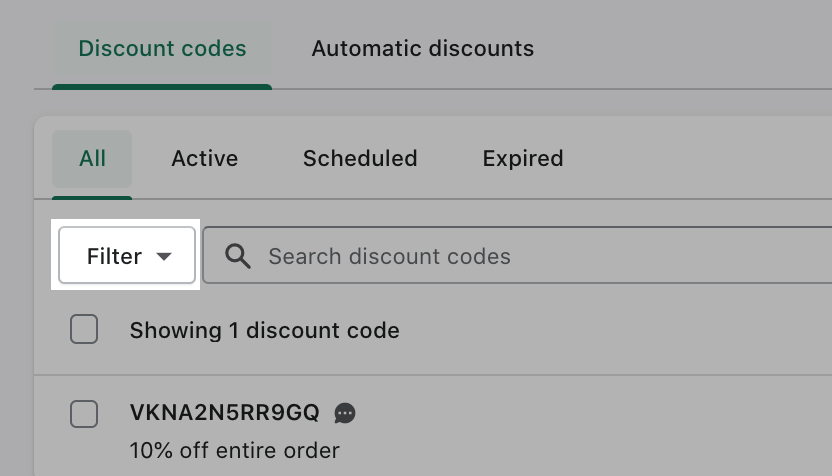
Các bước thực hiện:
Trong trang quản trị Shopify, nhấp vàoDiscounts(Giảm giá).
Nhấp弗吉尼亚州oLọc.
Nhấp弗吉尼亚州oSelect a filter(Chọn bộ lọc).
Chọn cách bạn muốn lọc ưu đãi giảm giá:Discount type(Loại ưu đãi giảm giá),Start date(Ngày bắt đầu),Status(Trạng thái) hoặcTimes used(Số lần sử dụng).
Nhấp弗吉尼亚州oSelect a value(Chọn một giá trị).
Chọn giá trị để lọc ưu đãi giảm giá. Bạn sẽ thấy nhiều giá trị khác nhau tùy thuộc vào bộ lọc đã chọn.
Nhấp弗吉尼亚州oAdd filter(Thêm bộ lọc).
Chỉnh sửa ưu đãi giảm giá
Các bước thực hiện:
Trong trang quản trị Shopify, vào mụcDiscounts(Giảm giá).
Nhấp弗吉尼亚州o tên của ưu đãi giảm giá mà bạn muốn chỉnh sửa.
Chỉnh sửa cài đặt giảm giá.
Nhấp弗吉尼亚州oSave(Lưu).
Trongứng dụng Shopify, vào mụcCửa hàng>Discounts(Giảm giá).
Chạm vào ưu đãi giảm giá mà bạn muốn chỉnh sửa.
Chạm vàoEdit(Chỉnh sửa).
Chỉnh sửa cài đặt giảm giá.
Chạm vàoSave(Lưu).
Trongứng dụng Shopify, vào mụcCửa hàng>Discounts(Giảm giá).
Chạm vào ưu đãi giảm giá mà bạn muốn chỉnh sửa.
Chạm vào nút bút chì.
Chỉnh sửa cài đặt giảm giá.
Chạm vào ✔ để lưu thay đổi.
Hủy kích hoạt ưu đãi giảm giá
Bạn có thể tạm thời hủy kích hoạt ưu đãi giảm giá chưa hết hạn. Bạn có thể muốn hủy kích hoạt ưu đãi giảm giá khi kết thúc khuyến mãi hoặc khi bạn có dự định thử nghiệm chiến lược tiếp thị khác.
Nếu khách hàng áp dụng mã giảm giá đã hủy kích hoạt cho giỏ hàng, họ sẽ nhận được lỗi thông báo rằng cửa hàng của bạnUnable to find a valid discount matching the code entered.
Các bước thực hiện:
Trong trang quản trị Shopify, vào mụcDiscounts(Giảm giá).
Trên trangDiscounts(Giảm giá), tìm ưu đãi giảm giá chưa hết hạn mà bạn muốn tắt và nhấp vào tên ưu đãi giảm giá đó.
Dưới tên ưu đãi giảm giá, nhấp vàoHủy kích hoạt.
Nhấp弗吉尼亚州oHủy kích hoạtđể xác nhận.
Trongứng dụng Shopify, vào mụcCửa hàng>Discounts(Giảm giá).
Trên màn hìnhDiscounts(Giảm giá), chạm vào ưu đãi giảm giá chưa hết hạn mà bạn muốn tắt.
Chạm vào nút
...và chọnXoaưuđai giả米吉尔.
Trongứng dụng Shopify, vào mụcCửa hàng>Discounts(Giảm giá).
Trên màn hìnhDiscounts(Giảm giá), chạm vào ưu đãi giảm giá chưa hết hạn mà bạn muốn tắt.
Chạm vào nút⋮và chọnHủy kích hoạt ưu đãi giảm giá.
Hủy kích hoạt nhiều ưu đãi giảm giá
Bạn có thể tạm thời hủy kích hoạt nhiều ưu đãi giảm giá chưa hết hạn bằng thao tác hàng loạt. Bạn có thể muốn hủy kích hoạt nhiều ưu đãi giảm giá khi kết thúc khuyến mãi hoặc khi bạn có dự định thử chiến lược tiếp thị khác.
Nếu khách hàng áp dụng mã giảm giá đã hủy kích hoạt cho giỏ hàng, họ sẽ nhận được lỗi thông báo rằng cửa hàng của bạnUnable to find a valid discount matching the code entered.
Các bước thực hiện:
Trong trang quản trị Shopify, nhấp vàoDiscounts(Giảm giá).
Trên trangDiscounts(Giảm giá), chọn ưu đãi giảm giá chưa hết hạn mà bạn muốn tắt:

Nhấp弗吉尼亚州oThao tácrồi nhấp vàoXoaưuđai giả米吉尔.
Nhấp弗吉尼亚州oHủy kích hoạtđể xác nhận.
Kích hoạt ưu đãi giảm giá đã tắt
Các bước thực hiện:
Trong trang quản trị Shopify, vào mụcDiscounts(Giảm giá).
Trên trangDiscounts(Giảm giá), nhấp vào ưu đãi giảm giá đã tắt mà bạn muốn bật lại.
Dưới tên ưu đãi giảm giá, nhấp vàoKích hoạt.
Nhấp弗吉尼亚州oKích hoạtđể xác nhận.
Trongứng dụng Shopify, vào mụcCửa hàng>Discounts(Giảm giá).
Trên màn hìnhDiscounts(Giảm giá), chạm vào ưu đãi giảm giá chưa hết hạn mà bạn muốn bật lại.
Chạm vào nút
...và chọnKích hoạt ưu đãi giảm giá.
Trongứng dụng Shopify, vào mụcCửa hàng>Discounts(Giảm giá).
Trên màn hìnhDiscounts(Giảm giá), chạm vào ưu đãi giảm giá chưa hết hạn mà bạn muốn bật lại.
Chạm vào nút⋮và chọnKích hoạt ưu đãi giảm giá.
Kích hoạt nhiều ưu đãi giảm giá
Các bước thực hiện:
Trong trang quản trị Shopify, nhấp vàoDiscounts(Giảm giá).
Trên trangDiscounts(Giảm giá), đánh dấu vào những ưu đãi giảm giá hết hạn mà bạn muốn bật lại:

Nhấp弗吉尼亚州oThao tácrồi nhấp vàoKích hoạt ưu đãi giảm giá.
Nhấp弗吉尼亚州oKích hoạtđể xác nhận.
Xóa giảm giá
Các bước thực hiện:
Trong trang quản trị Shopify, vào mụcDiscounts(Giảm giá).
Trên trangDiscounts(Giảm giá), đánh dấu vào những ưu đãi giảm giá mà bạn muốn xóa:

Nhấp弗吉尼亚州oActions(Thao tác), nhấp vào删除discounts(Xóa ưu đãi giảm giá).
Nhấp弗吉尼亚州o删除(Xóa) để xác nhận.
Trongứng dụng Shopify, vào mụcCửa hàng>Discounts(Giảm giá).
Trên màn hìnhDiscounts(Giảm giá), chạm vào ưu đãi giảm giá mà bạn muốn xóa.
Chạm vào nút
...và chọn删除discount(Xóa ưu đãi giảm giá).Chạm vàoXóa.
Trongứng dụng Shopify, vào mụcCửa hàng>Discounts(Giảm giá).
Trên màn hìnhDiscounts(Giảm giá), chạm vào ưu đãi giảm giá mà bạn muốn xóa.
Chạm vào nút⋮và chọn删除discount(Xóa ưu đãi giảm giá).
Chạm vàoXóa.